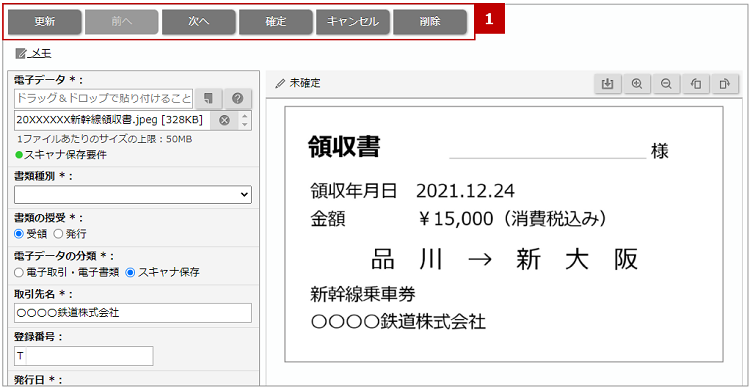
- メニューパレットより、
 電帳法ストレージアイコンをクリックします。
電帳法ストレージアイコンをクリックします。
⇒「電帳法ストレージ」画面が表示されます。
⇒「電帳法ストレージ一覧画面」 - 編集する書類を選択します。
⇒参照画面が表示されます。 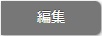 ボタンをクリックします。
ボタンをクリックします。
⇒編集画面が表示されます。- 内容を入力し、最後に
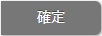 ボタンをクリックします。
ボタンをクリックします。
⇒書類のステイタスが確定になります。
入力中の場合は、更新ボタンで保存することができます。
※すべての必須項目が入力済みでなければ確定ボタンを押せません。
![]() 各種ボタン
各種ボタン
| 項目 | 説明 |
|---|---|
| 更新内容を保存します。 | |
| 一覧に表示された前/次の書類を表示します。 | |
| 登録をキャンセルします。 | |
| 書類を確定します。 |
補足
- 確定した書類について
一度確定した書類は削除できません。また、書類の電子データ(ファイル)は編集できません。 - 書類の破棄について
書類が重複して確定された場合など、不要な書類という印としてステイタスを破棄にできます。
破棄から戻すことはできません。
書類のステイタスは破棄となり、電帳法ストレージ一覧画面には表示されなくなります。
一覧に表示させる場合は、詳細な検索条件の破棄情報を対象とするにチェックを入れて検索してください。
スキャナ保存において、同じ紙を再スキャンした場合のみ改版を行ってください。
⇒「電子データを改版する」
破棄の手順は以下です。- 編集する書類の参照画面で、編集ボタンをクリックします。
- 書類上部の破棄ボタンをクリックします。
- 破棄ダイアログが開くので内容欄に破棄理由を記入し、破棄ボタンをクリックします。
